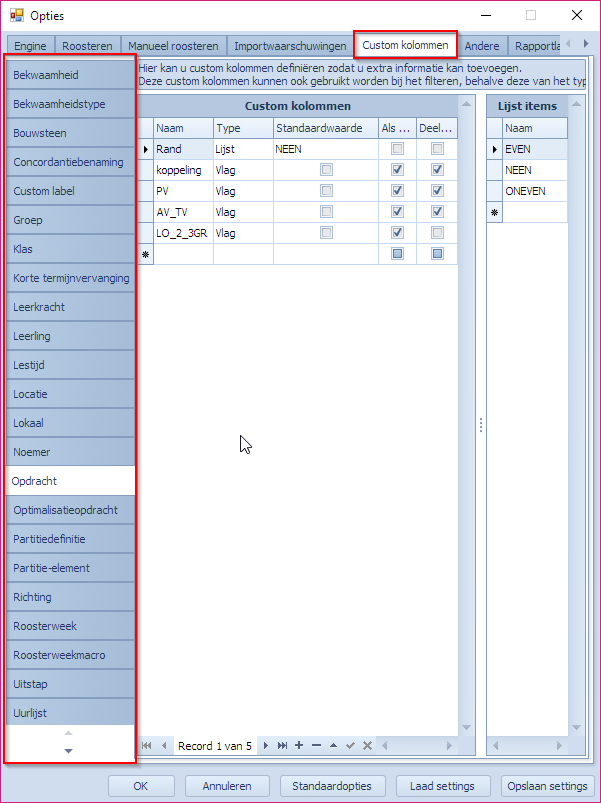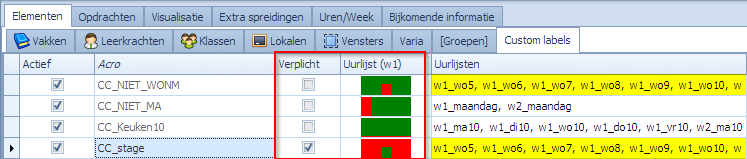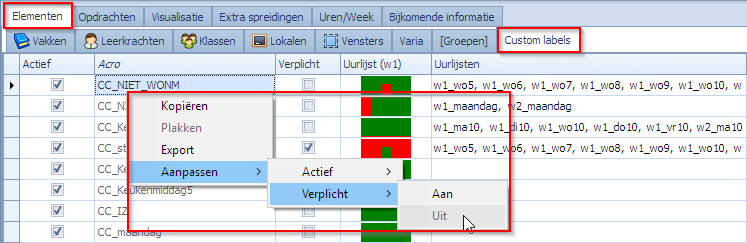Tabblad “Elementen | Custom Labels”
In het tabblad “Elementen|Custom Labels” kan je custom labels definiëren om te gebruiken in het “Opdrachten | Opdrachten” tabblad. Een custom label is een label dat gekoppeld wordt aan een Custom kolom van het type “Vlag” of aan de individuele waarden die gedefinieerd zijn voor een custom kolom van het type “Lijst”. Het gaat steeds over custom kolommen die in het “Opdrachten | Opdrachten” tabblad gedefinieerd zijn. Het doel van een custom label is enkel om op een eenvoudige manier extra tijdsbeperkingen te kunnen opleggen aan opdrachten. De extra tijdsbeperkingen definieert men op het niveau van het Custom Label. Elke opdracht die een Custom Kolom heeft met een waarde waarvoor een Custom Label een tijdsbeperking heeft, zal zelf verder beperkt worden door die tijdsbeperking. Deze beperking zal dan ook te zien zijn in het “Toon Beperkingen” scherm voor die opdracht.
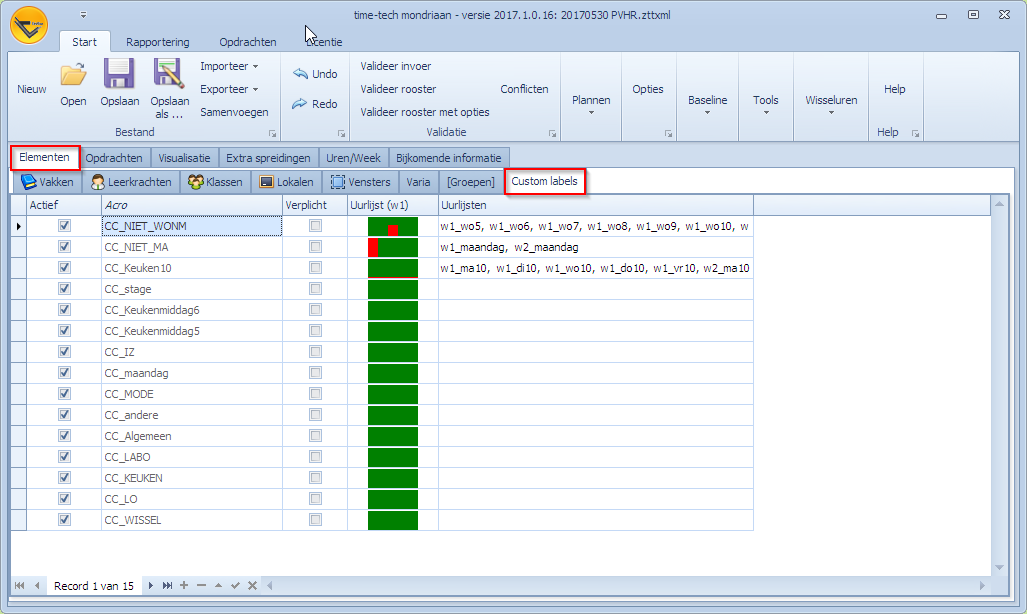
In dit scherm zien we alle gedefinieerde Custom Labels. Merk op dat men Custom Labels niet kan verwijderen of aanmaken. Omdat ze zeer nauw samenhangen met Custom Kolommen, verschijnen ze automatisch in dit scherm van zodra men in het “Opdrachten | Opdrachten” tabblad een Custom Kolom definieert van het type “Vlag” of “Lijst”. De Custom Labels die zichtbaar zijn in bovenstaand scherm, kwamen tot stand door de Custom Kolommen die men in volgend “Optie” scherm ziet:
Merk op dat de meeste van deze Custom Kolommen van het type “Vlag” zijn. Voor elke van deze vlaggen verschijnt er een “CC_<vlag>” in het tabblad “Elementen | Custom Labels”. Er is er hier één gedefinieerd van het type “Lijst”. Voor elke waarde uit die lijst verschijnt er een “CC_<waarde>” in het tabblad “Elementen | Custom Labels”.
Het loutere feit dat Custom Labels bestaan, is niet genoeg om ze effect te laten hebben op de opdrachten.
Er zijn 3 voorwaarden nodig opdat een Custom Label een effect kan hebben op een opdracht:
- Ten eerste moet de opdracht de juiste waarde hebben in de Custom Kolom. Indien het om een Custom Kolom gaat van het type “Vlag” moet de vlag aangevinkt zijn voor de opdracht. Indien het gaat om een custom kolom van het type “Lijst” moet de opdracht de waarde hebben die overeenkomt met de Custom Label.
- Ten tweede moet men in het tabblad een tijdsbeperking definiëren voor de Custom Label. In het voorbeeld werden er enkel voor de eerste 3 Custom Labels tijdsbeperkingen gedefinieerd. Indien dat niet gebeurd is, heeft het label geen effect op de opdracht.
- Tenslotte moet het Custom Label actief zijn.
Details Tabblad “Elementen | Custom Labels”
Het Acroniem “Acro” is niet editeerbaar omdat het automatisch wordt afgeleid van de Custom Kolommen. Een Custom Label heeft maar zin als hij “Actief” is en indien er tijdsbeperkingen voor gedefinieerd worden.
Men ziet de kolommen Verplicht, Uurlijst, en Uurlijsten. Via deze kolommen kan men de tijdsbeperking definiëren. De Uurlijst wordt steeds via samenstelling gedefinieerd. Hier heb je niet de mogelijkheid om dit grafisch te doen. Het vinkje Verplicht kan gebruikt worden om de logica van de uurlijst om te keren. Als het vlagje “Verplicht” aangevinkt is, dan stellen de geselecteerde uren toegelaten uren voor. Als het vlagje uitgevinkt is, dan stellen de geselecteerde uren verboden uren voor. In het getoonde voorbeeld:
- CC_NIET_WONM: het vlagje “Verplicht” is uitgevinkt: alle geselecteerde uren (woensdag namiddag) zijn verboden uren. De andere zijn toegelaten.
- CC_stage: het vlagje “Verplicht” is aangevinkt: alle geselecteerde uren (woensdag namiddag) zijn toegelaten uren. De andere zijn verboden.
Kolommen in het tabblad “Elementen | Custom Labels”
| Actief | Zegt of de custom label al dan niet actief is. Indien actief, zullen de opdrachten die de overeenkomstige waarde voor de custom kolom hebben onderhevig zijn aan de tijdsbeperkingen van de custom label. |
| Acro | Een unieke korte benaming die Mondriaan afleidt van de Custom Kolommen gedefinieerd voor het tabblad “Opdrachten | Opdrachten”. Afhankelijk van het type Custom Kolom wordt de naam als volgt afgeleid:
|
| Verplicht | Via dit vinkje geef je aan of de geselecteerde uren toegelaten of verboden uren zijn.
|
| Uurlijst | Een Icoon-voorstelling van de gebruikte uurlijsten. Klik je op dit icoon, dan krijg je een detailscherm waarmee je de uurlijst kan bekijken, maar niet kan wijzigen. |
| Uurlijsten | Hier selecteer je de uurlijsten die je wenst te gebruiken. |
Rechtermuisklikacties in het tabblad “Elementen | Custom Labels”
Selecteect men een custom label (of custom labels) dan zal een rechtermuisklik volgend menu tonen:
Mogelijke acties:
| Kopiëren | De inhoud van de geselecteerde cel wordt gekopieerd. |
| Plakken | Men kan de inhoud van een gekopieerde cel weer plakken in een andere rij indien die actie zin heeft. Wat niet kan, is bijvoorbeeld de inhoud van een Uurlijsten cel plakken in een andere kolom. |
| Export | Via deze optie kan men de inhoud van het tabblad “Custom Labels” in een Excel-bestand bewaren. |
| Aanpassen > | Generiek menu waar men alle “waarde”-velden via een eenvoudig menu kan wijzigen. De gevraagde wijziging gebeurt voor alle geselecteerde rijen. Bij Custom Labels zien we hier volgende mogelijkheden:
|